Вмвп.еке је извршна датотека која се односи на Хипер-В
- Датотека Вмвп.еке може изазвати грешке ако је виртуелна машина на вашем рачунару проблематична.
- Можете га онемогућити тако што ћете једноставно искључити Хипер-В из менија Виндовс функције.
- У супротном, можете користити Процесс Екплорер да убијете процес.
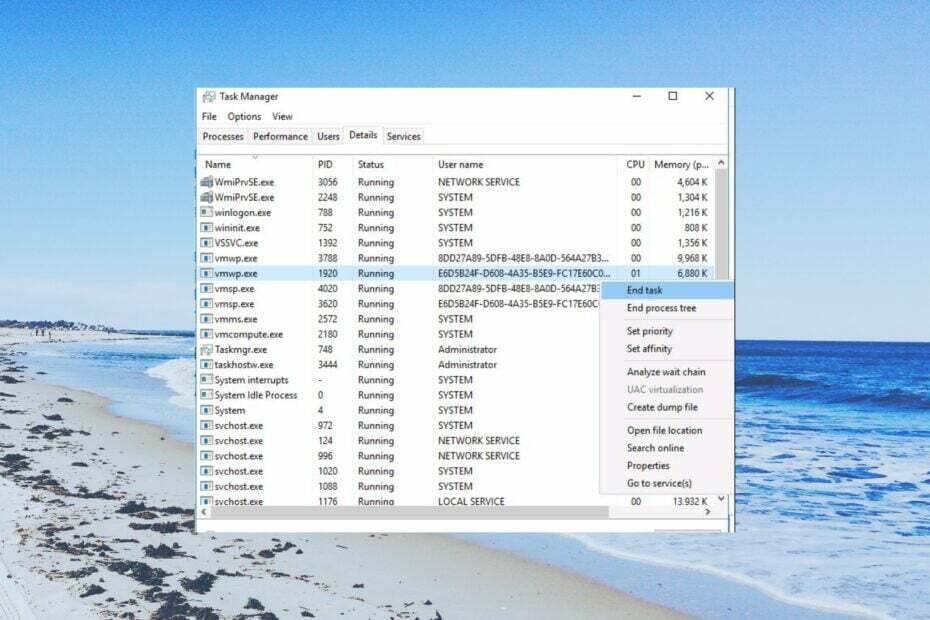
ИксИНСТАЛИРАЈТЕ КЛИКОМ НА ДАТОТЕКУ ЗА ПРЕУЗИМАЊЕ
- Преузмите алатку за поправку рачунара Ресторо који долази са патентираним технологијама (доступан патент овде).
- Кликните Започни скенирање да бисте пронашли проблеме са Виндовс-ом који би могли да изазову проблеме са рачунаром.
- Кликните Поправи све да бисте решили проблеме који утичу на безбедност и перформансе вашег рачунара.
- Ресторо је преузео 0 читаоци овог месеца.
Вмвп.еке је извршна датотека која је повезана са Хипер-В на Виндовс рачунару. Ово је званична Мицрософт датотека која је потребна за несметано функционисање Хипер-В-а.
У овом водичу ћемо објаснити шта је Вмвп.еке и да ли треба да га искључите или не. Такође ћемо разговарати о томе како можете да решите грешке повезане са тим.
Шта је Вмвп.еке?
Хипер-В је платформа за виртуелизацију која нуди погодност покретања виртуелних машина на једном рачунару. Међутим, грешке повезане са Вмвп.еке могу вам дати поруку о грешци Хипер-В није успео да промени стање или нешто друго.
Пуни облик Вмвп.еке је Раднички процес виртуелне машине. Конфигурационе датотеке које се односе на Вмвп.еке се обично налазе унутра Ц:\ПрограмДата\Мицрософт\Виндовс\Хипер-В\Виртуелне машине.
Неке од уобичајених Вмвп.еке грешака на које ћете наићи укључују:
- Апликација је наишла на грешку док је покушавала да промени стање виртуелне машине.
- ВМ-наме Промена стања није успела.
- Операција се не може извршити док је објекат у свом тренутном стању.
- Хипер-В није успео да промени стање
Да ли је у реду да убијете процес Вмвп.еке?
Када наиђете на било коју поруку о грешци Вмвп.еке, нећете једноставно моћи да прекинете процес. Јер када се то догоди, ГУИ (графички кориснички интерфејс) виртуелне машине је блокиран.
Дакле, нећете моћи да користите дугмад за покретање, заустављање или затварање. Грешка би се могла појавити због неколико разлога као што су грешка у складиштењу, нетачна конфигурација мреже, недовољне дозволе итд.
Хајде да сада разумемо како тачно можете да онемогућите Хипер-В на свом систему ако наиђете на сродну поруку о грешци.
Како могу да онемогућим Вмвп.еке на свом рачунару?
- Шта је Вмвп.еке?
- Да ли је у реду да убијете процес Вмвп.еке?
- Како могу да онемогућим Вмвп.еке на свом рачунару?
- 1. Онемогућите Хипер-В Виндовс функцију
- 2. Онемогућите Хипер-В користећи ПоверСхелл
- 3. Онемогућите Хипер-В користећи БЦДЕДИТ
- 4. Онемогућите процес Вмвп.еке
- 5. Онемогућите помоћу Процесс Екплорер-а
1. Онемогућите Хипер-В Виндовс функцију
- притисните Победити тастер за отварање Почетак мени.
- Откуцајте Цонтрол Панел и отворите је.

- Кликните на Програми и функције.

- Изабери Укључити или искључити карактеристике Виндовса.

- Опозовите избор Хипер В кутија.

- Кликните У реду да бисте онемогућили Хипер-В на вашем систему и поново покренули рачунар.
Горе наведени кораци су најлакши за онемогућавање Хипер-В на рачунару, али раде само ако можете да приступите системским менијима.
2. Онемогућите Хипер-В користећи ПоверСхелл
- Отвори Почетак мени притиском на Победити кључ.
- Откуцајте ПоверСхелл и отворите горњи резултат као администратор.

- Унесите наредбу испод и притисните Ентер.
Дисабле-ВиндовсОптионалФеатуре -Онлине -ФеатуреНаме Мицрософт-Хипер-В-Хипервисор
- Поново покрените рачунар.
Такође можете да користите повишени командни редак или Виндовс ПоверСхелл да бисте онемогућили Хипер-В на свом Виндовс рачунару.
- Шта је Јп2лаунцхер.еке и за шта се користи?
- Шта је Мсдтц.еке и да ли треба да га уклоните?
- Шта је Басх.еке и шта ради?
- ПнПУтил.еке: Шта је то и како га правилно користити?
3. Онемогућите Хипер-В користећи БЦДЕДИТ
- притисните Победити тастер за отварање Почетак мени.
- Откуцајте командну линију и отворите је као администратор.

- Унесите наредбу испод и притисните Ентер.
бцдедит /искључи хипервисорлаунцхтипе
- Поново покрените рачунар да бисте применили промене.
Други начин да онемогућите Хипер-В је да користите алатку БЦЕДИТ. На овај начин само онемогућујете Хипер В на рачунару, а не потпуно га деинсталирате са рачунара.
4. Онемогућите процес Вмвп.еке
- Притисните Цтрл + Алт + изаћи за отварање Таск Манагер.
- Лоцате Вмвп.еке под Процеси таб.
- Кликните десним тастером миша на њега и изаберите Заврши задатак.

Када завршите процес Вмвп.еке, он ће онемогућити Хипер-В до следећег поновног покретања рачунара. Ово је безбедан начин да онемогућите процес Вмвп.еке на рачунару.
5. Онемогућите помоћу Процесс Екплорер-а
-
Преузмите Процесс Екплорер.

- Инсталирајте га на свој рачунар.
- Лансирање Хипер-В менаџер.
- Отвори Подешавања ВМ-а за проблематичну виртуелну машину.
- Изаберите виртуелни чврсти диск Опције.
- Копирајте путању до датотеке виртуелног хард диска. Било би нешто као испод.
Ц:\ВМс\Убунту Хипер-В\Виртуални чврсти дискови\Убунту Хипер-В.вхдк - Покрените Процесс Екплорер.
- Притисните Цтрл + Ф и залепите путању у поље и притисните Претрага дугме. Ово ће навести све процесе које користи ВХДКС датотека.

- Лоцате Вмвп.еке, кликните десним тастером миша и изаберите Килл Процесс.

Користећи Процесс Екплорер, можете лако убити процес Вмвп.еке за проблематичну виртуелну машину тако што ћете пратити горње кораке.
То је то од нас у овом водичу. Ако наиђете на Хипер-В грешка при примени промена чврстог диска, онда би требало да погледате наш водич који ће вам помоћи да брзо решите проблем.
Имамо и брзи водич који вам даје 3 ефикасна начина да онемогућите Хипер-В на свом Виндовс 11 рачунар.
Слободно нас обавестите у коментарима испод да ли вам је овај водич помогао да разумете детаље о Вмвп.еке.
Још увек имате проблема? Поправите их овим алатом:
СПОНЗОРИСАНИ
Ако горњи савети нису решили ваш проблем, ваш рачунар може имати дубље проблеме са Виндовс-ом. Препоручујемо преузимање овог алата за поправку рачунара (одлично оцењено на ТрустПилот.цом) да им се лако позабавите. Након инсталације, једноставно кликните на Започни скенирање дугме, а затим притисните на Поправи све.

![Немате дозволу да довршите задатак [Поправи]](/f/c1ce64bf619b2509d3143eb4408ceb98.png?width=300&height=460)
